电脑c盘满了怎么清理?电脑c盘满了怎么清理win10?电脑C满了怎么办?C磁盘是我们电脑的核心磁盘。简单来说,下载东西的时候,如果选择桌面,和C盘没什么区别,空间也不小,但是系统文件固定在C盘上,导致空间没有其他磁盘宽。久而久之,C盘的空间会直接爆满。我该怎么办?下面公布!
方法一、系统磁盘清理
步骤1.在文件夹内找到并点击一下【此电脑】,然后我们可以看到所有的磁盘驱动器都显示在其中,选中C盘并鼠标右键一下,点击“属性”后再单击一下“磁盘清理”就可以了;
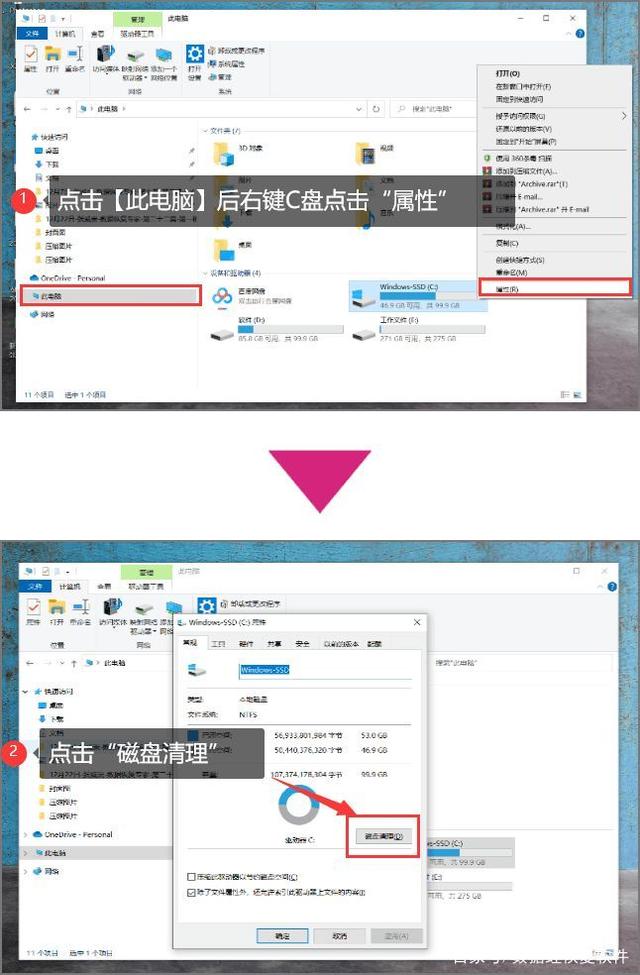
步骤2.然后你只需要选择想要清理的文件数据,再点击一下确定即可开始清理,清理的时间长短以大小或数量等因素为准(注意:一定要留意文件的名称确认无误,避免失误将重要文件给清理了)。
cada86c30d60989c width="438" height="576" />
方法二、存储设置清理
步骤1.鼠标单击【开始】图标(桌面左下角)后点击“设置”
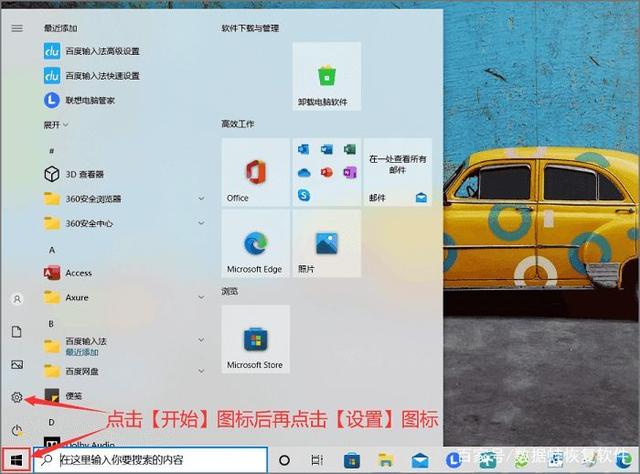
步骤2.在“设置”界面点击“系统”然后选择“存储”,随后点击“临时文件”这个选项;
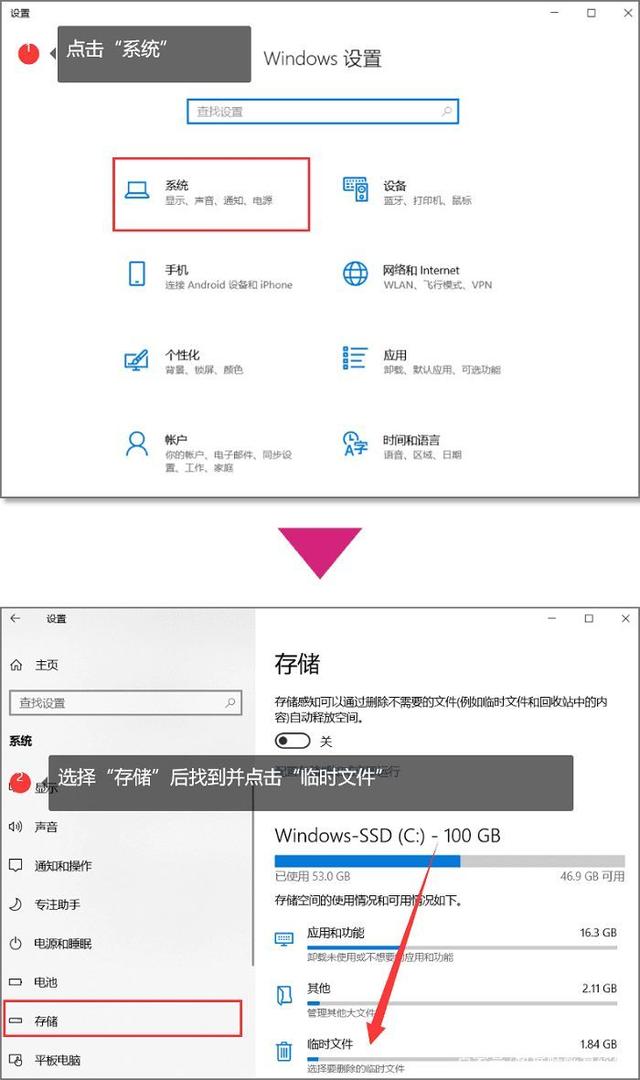
步骤3.在临时文件这里点击“删除文件”即可清理完成。
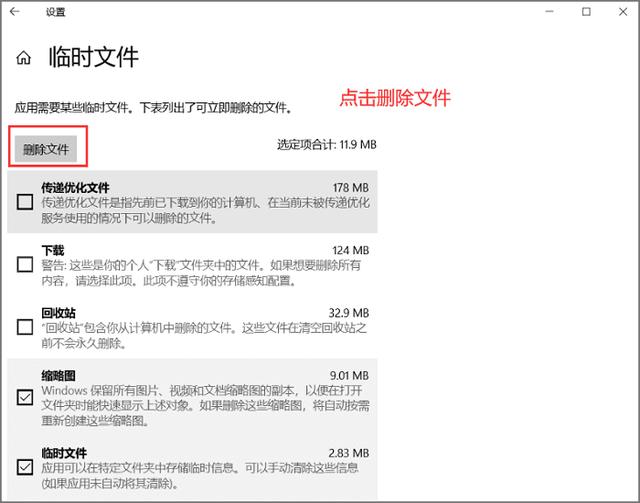
总结:












 相关攻略
相关攻略
 近期热点
近期热点
 最新攻略
最新攻略